10 Cool Linux Terminal Commary, które musisz wypróbować
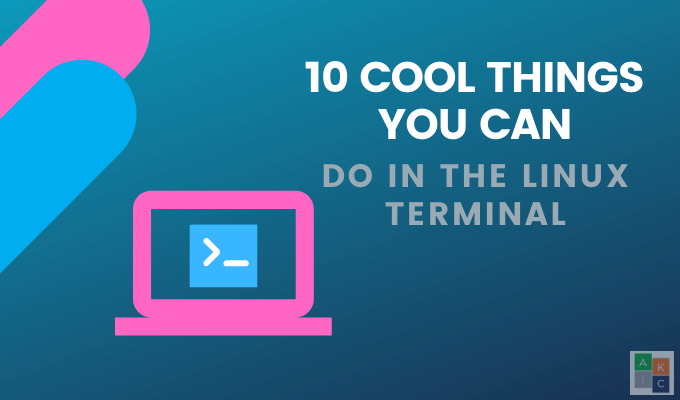
- 4245
- 378
- Tomasz Szatkowski
Polecenia terminalowe Linux nie muszą być nudne. Wiele poleceń jest fajnych, zabawnych i zabawnych dla użytkowników.
W tym artykule omówiono niektóre sztuczki poleceń pro-linux, aby zaoszczędzić czas, frustrację i zwiększyć wydajność.
Spis treści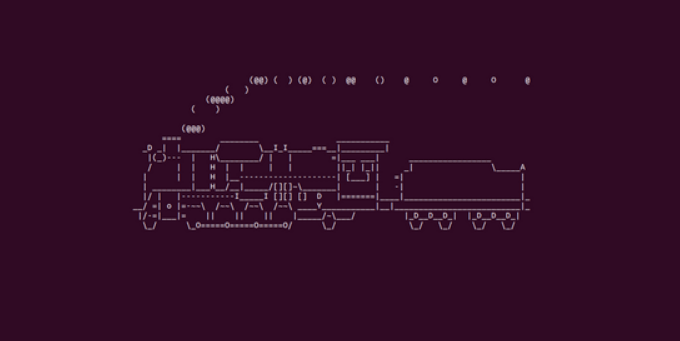
Czy chcesz zobaczyć, jak lokomotywa parowa przebiegła na terminalu Linux od prawej do lewej? Jeśli chcesz dodać trochę zabawy do dnia, wpisz następujące polecenie:
$ sudo apt-get instaluj SL
Jeśli program SL nie zostanie zainstalowany, musisz go zainstalować:
$ sudo apt-get install SL
Cowsay
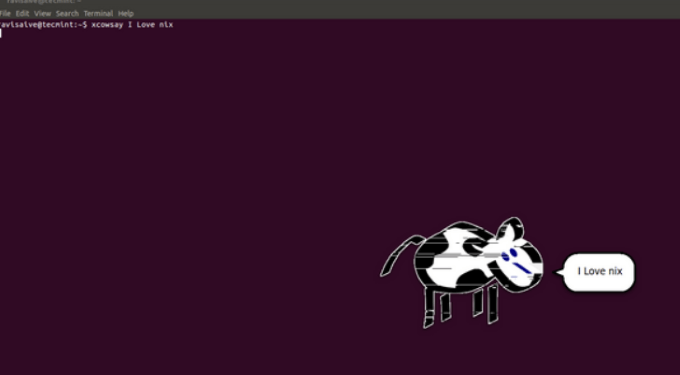
Utwórz krowę ASCII (amerykański standardowy kod do informacji) (Cowsay) w terminalu i użyciu Myślenie krów Aby to pomyśleć.
Zainstaluj Cowsay (dla OS Debian) z następującym poleceniem terminalu Linux:
root@tecMint: ~# apt-get instaluj cowsay
Powiedz krowy, co myśleć i powiedzieć za pomocą tego polecenia:
root@tecmint: ~# cowsay kocham nix
Zainstaluj akwarium w terminalu
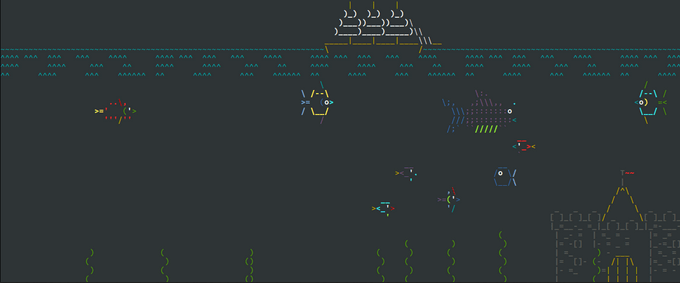
Ciesz się tajemnicami morza z wnętrza własnego terminalu z Asciquarium. Jeśli używasz Fedory, instalacja jej jest łatwa, ponieważ jest w repozytoriach. Użyj tego polecenia:
$ sudo dnf instaluj asciquarium
Jeśli prowadzisz inną dystrybucję, odwiedź stronę główną, aby uzyskać więcej informacji na temat jej pobrania.
Lub możesz zainstalować moduł Animation, moduł perla. Wpisz następujący terminal wiersza poleceń:
$ sudo apt-get instaluj libcurses-perl
$ cd /tmp
$ wget http: // wyszukiwanie.cpan.org/cPan/autorzy/id/k/kb/kbaucom/term-animation-2.4.smoła.GZ
$ tar -zxvf termin-animation-2.4.smoła.GZ
$ CD Term-Animation-2.4/
$ perl Makefile.Pl && Make && wykonaj test
$ sudo tworzy instalację
Następnie wpisz następujące z wiersza polecenia terminalu Linux:
$ cd /tmp
$ wget http: // www.Robobunny.com/Projects/Asciquarium/Asciquarium.smoła.GZ
$ tar -zxvf asciquarium.smoła.GZ
$ CD Asciquarium_1.0/
$ sudo cp asciquarium/usr/local/bin
$ sudo chmod 0755/usr/local/bin/aSciquarium
Aby zobaczyć swoje akwarium, użyj poniższego polecenia:
$ perl/usr/local/bin/bin/asciquarium
Browsh
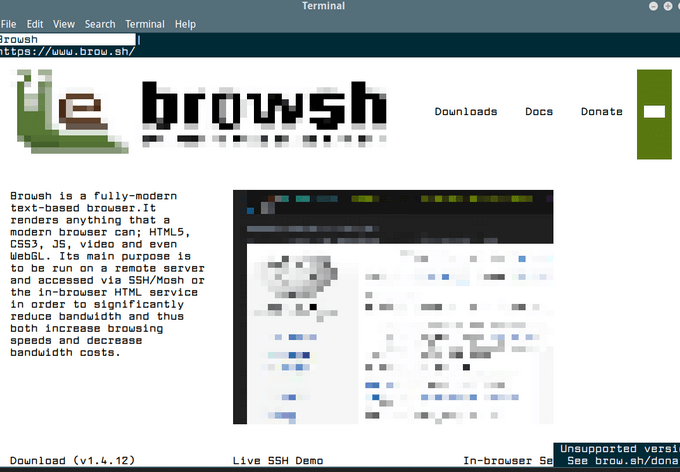
Browsh to prosta przeglądarka na podstawie tekstu otwartego i nowoczesnego. Jest to najbardziej przydatne, gdy nie masz dobrego połączenia internetowego, pomagając uniknąć wyczerpania baterii.
Gra filmy i wszystko inne, co zwykła przeglądarka. Odbywa się jednak w środowiskach końcowych.
Aby zainstalować Browsh w Linux, musisz uruchomić najnowszą wersję Firefox i klienta terminala z prawdziwą obsługą kolorów.
Po powyższych warunkach wstępnych możesz pobrać odpowiedni pakiet do dystrybucji Linux.Po zainstalowaniu uruchom Browsh na terminalu z następującym poleceniem:
$ Browsh
Większość funkcji myszy i kluczowych działa tak samo, jak można się spodziewać w przeglądarce stacjonarnej. Poniżej znajdują się niektóre z najbardziej podstawowych funkcji:
- Backspace Wrócić do historii
- Ctrl+L Aby skoncentrować pasek URL
- F1 Aby otworzyć dokumentację
- Ctrl+r Aby ponownie załadować stronę
- Klucze strzałek, strona, Pagedown przewijać
- Ctrl+t Aby otworzyć nową kartę
- Ctrl+w Aby zamknąć zakładkę
- Ctrl+Q Aby wyjść z programu
Lol Kot
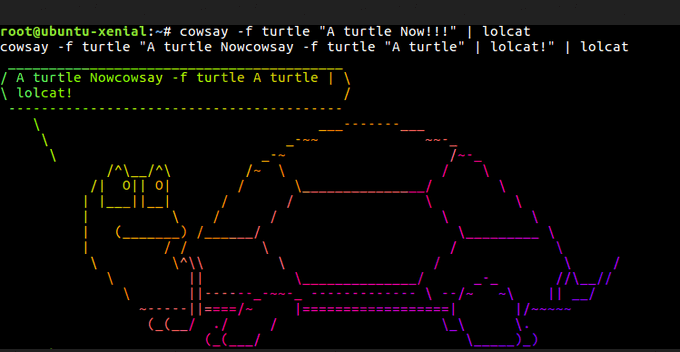
Aby wydrukować tekst w zabawnych kolorach tęczy, użyj lolcat. Aby go zainstalować, użyj poniższego kodu:
# apt-get install lolcat
Połącz go z innymi poleceniami terminalu Linux, aby zobaczyć wyjście kolorów tęczy w terminalu Linux.
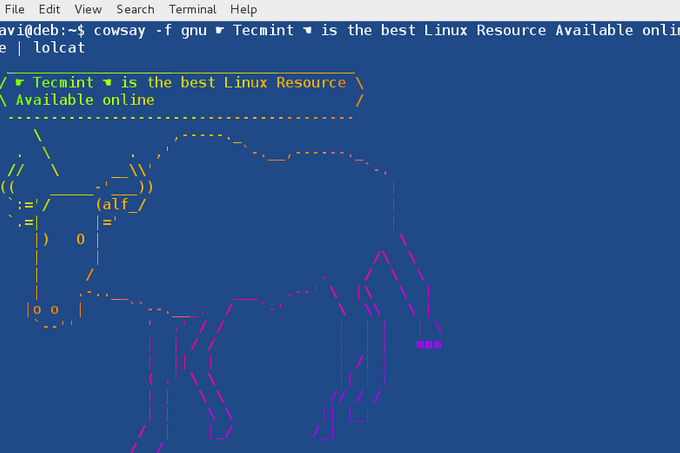
Wyszukaj błędy dysku twardego
Użyj SmartCtl do monitorowania niezawodności dysku twardego, przewidywania awarii napędu i wykonania autotestów napędowych.
Użyj poniższego polecenia, aby zainstalować SmartCtl w Ubuntu:
$ sudo apt-get instaluj smartmontools
Aby rozpocząć Usługę, następujące polecenie:
$ sudo /etc /init.D/SmartMontools zaczynają
Aby korzystać z innymi dystrybucjami i zobaczyć przykłady: SmartCtl - Narzędzie monitorowania i analizy do dysku twardego.
CPANEL Backup & Restore
Szybko i łatwo tworzenie kopii zapasowych i przywracania plików konta CPANEL za pomocą następujących poleceń terminali Linux:
/Scripts/PKGACCT Nazwa użytkownika /Skrypty/Restoracct Nazwa użytkownika
Utwórz dysk rozruchowy
Utwórz dysk rozruchowy USB z ISO za pomocą pojedynczego polecenia terminala:
$ dd if =/home/użytkownik/pobieranie/ubuntu.ISO o =/dev/sdb1 bs = 512m; synchronizacja
Powyższe polecenie tworzy dysk USB (/dev/sdb1) na dysk rozruchowy Debian.
Jeśli spędzasz dużo czasu na wierszu poleceń, powyższe przykłady wyjaśniają niektóre sztuczki i skróty, aby zwiększyć Twoją wydajność.
Możesz także użyć poleceń terminali Linux, które nie mają nic wspólnego z pracą tylko dla zabawy.
- « Recenzja odważnej przeglądarki jest kolejną świetną przeglądarką?
- Co to jest chatbot i jak używać jednego na swojej stronie »

